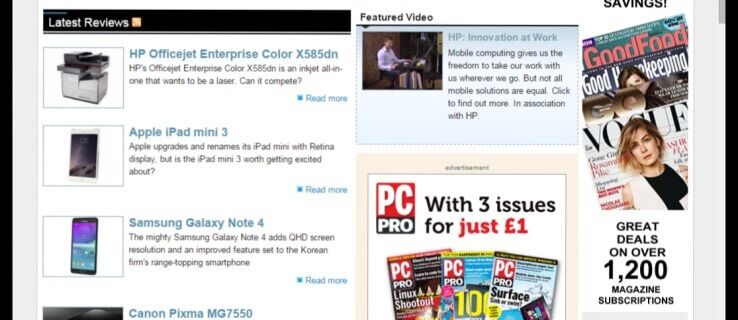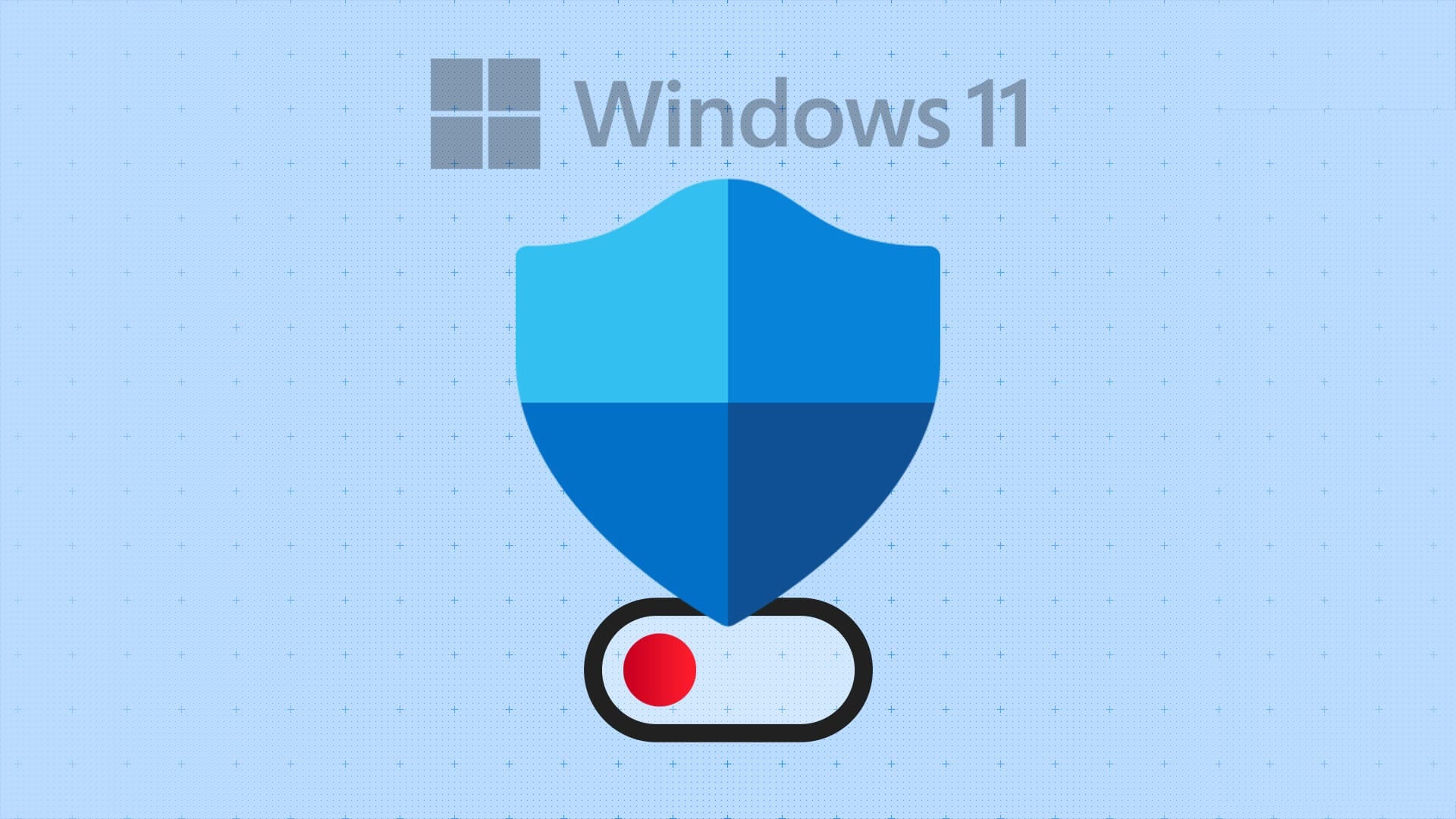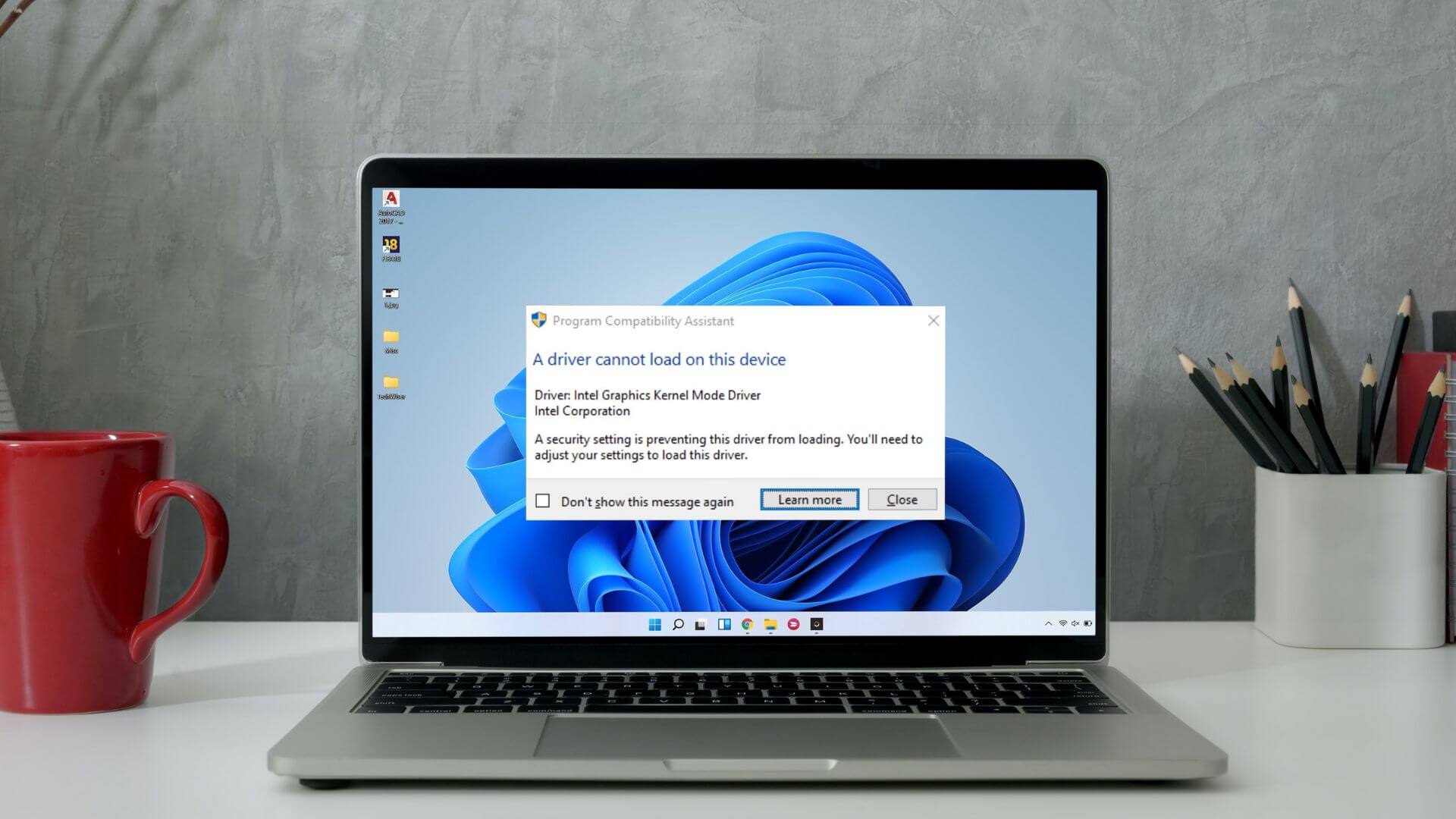Gennem årene har Microsofts mailtjeneste været i stand til at, Outlook og opbygger en dedikeret brugerbase på dette e-mailmarked, der er domineret af Gmail. Selvom det, ligesom enhver anden teknologi, har sin andel af problemer. Et af de mest almindelige problemer, som de fleste brugere støder på, er, at appen ikke åbner. Outlook For problemet i Windows 10. I de fleste tilfælde starter et program muligvis ikke, hvis dets instans allerede er aktiv, eller hvis den forrige session ikke blev afsluttet korrekt. Vi viser dig, hvordan du løser problemet med, at Outlook ikke åbner i Windows 10.
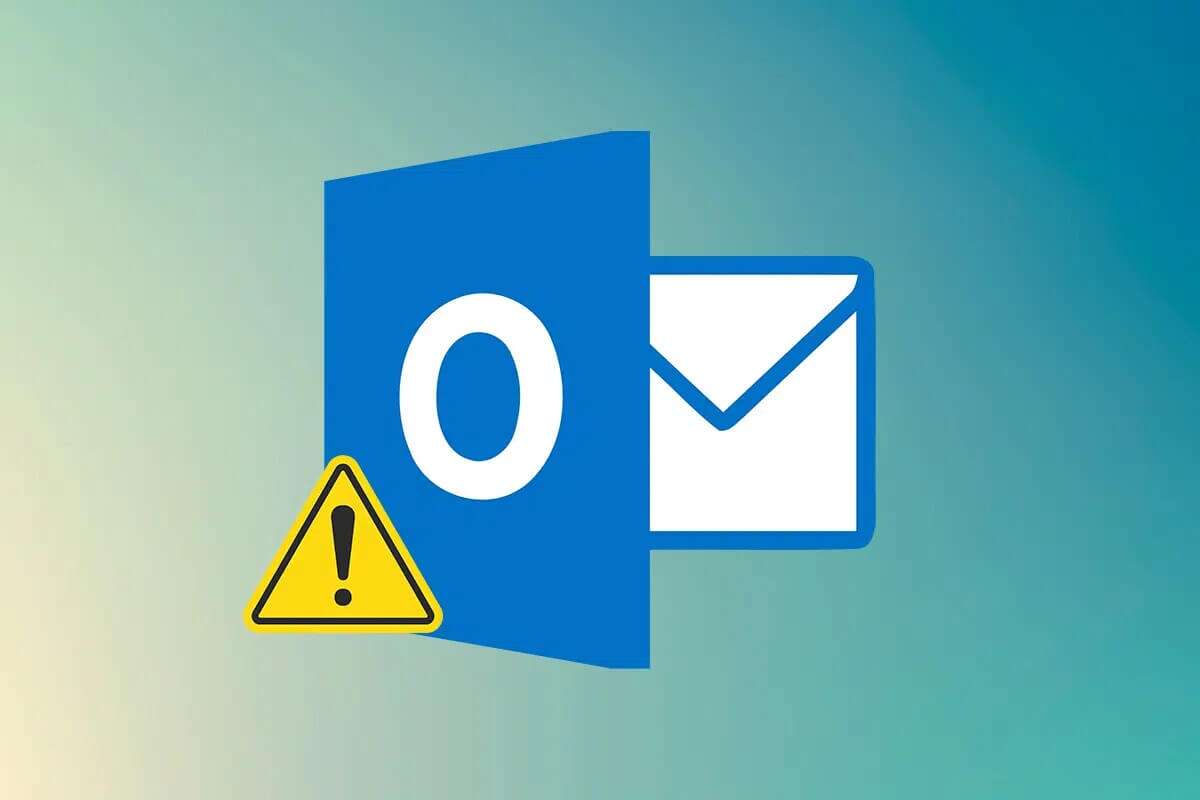
Sådan rettes Outlook, der ikke åbner på Windows 10-pc
Det kaldes Outlook Mail-tjeneste Oprindeligt kaldet Hotmail, appellerer det til mange organisationer til intern kommunikation og kan derfor prale af cirka 400 millioner brugere. Denne massive brugerbase kan tilskrives følgende:
- Giver Yderligere funktioner Såsom kalendere, webbrowsing, notetagning, opgavehåndtering osv., som Outlook tilbyder.
- at det Tilgængelig som webklient En applikation, der er inkluderet i MS Office-pakken på flere platforme.
Nogle gange sker der ingenting, når man dobbeltklikker på et genvejsikon i et program, og man støder i stedet på forskellige fejlmeddelelser. I denne artikel finder du svaret på dit spørgsmål: Hvordan retter jeg problemet med, at Outlook ikke åbner?
De underliggende årsager til, at Outlook ikke åbner problemet
Årsager, der forhindrer dit Outlook-program i at åbne, er:
- På grund af beskadigede/ødelagte lokale AppData- og .pst-filer.
- Din Outlook-app eller Outlook-konto skal repareres.
- Der er et tilføjelsesprogram med visse problemer, der forhindrer Outlook i at starte.
- Din computer har problemer med at køre i kompatibilitetstilstand osv.
Metode 1: Sluk MS Outlook-opgaven
Der kan være et simpelt svar på, hvordan man løser problemet med Outlook, men det er ikke det indledende spørgsmål. Før vi går videre til specifikke løsninger, lad os sørge for, at din Outlook-instans ikke allerede kører i baggrunden. Hvis den gør, skal du blot afslutte den og se, om det løser problemet.
1. Tryk på tasterne Ctrl + Shift + Esc Sammen om at åbne Jobliste.
2. Find Microsoft Outlook-processen Inden for applikationer.
3. Højreklik på den og vælg færdiggøre jobbet Fra menuen, som vist.
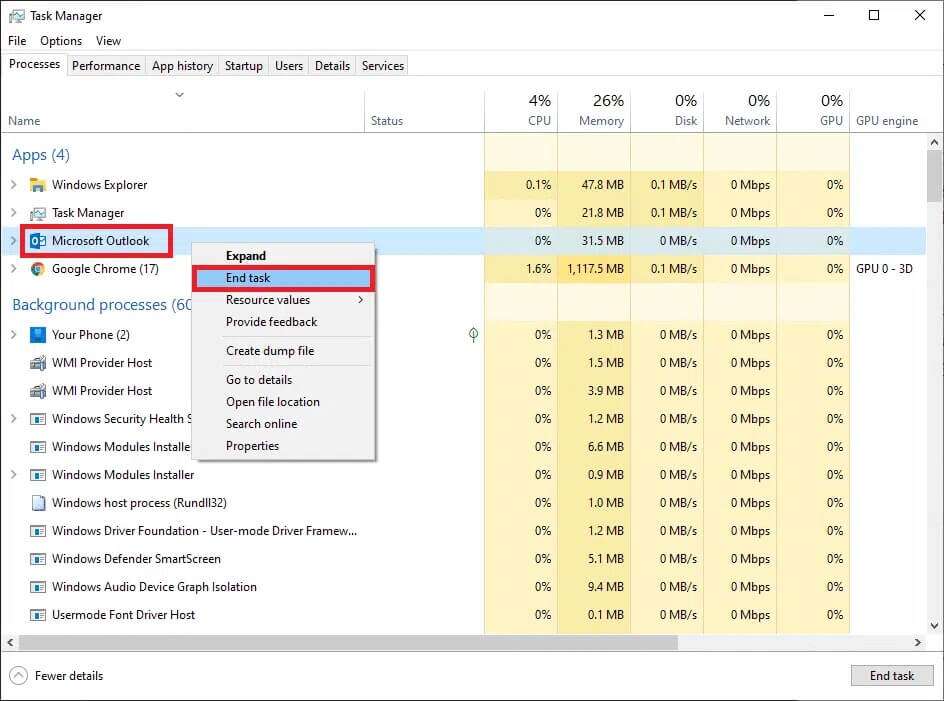
4. Prøv at starte Outlook nu, og forhåbentlig åbner programvinduet uden problemer.
Metode 2: Start Outlook i fejlsikret tilstand og deaktiver tilføjelsesprogrammer
Microsoft giver brugerne mulighed for at udvide Outlooks funktionalitet ved at installere en række nyttige tilføjelsesprogrammer. Disse tilføjelsesprogrammer fungerer på samme måde som webbrowserudvidelser og supplerer den allerede imponerende brugeroplevelse. Nogle gange kan disse tilføjelsesprogrammer dog forårsage, at selve applikationen går ned. Et forældet eller beskadiget tilføjelsesprogram kan forårsage en række problemer, herunder at Outlook ikke åbner i Windows 10.
Men før vi begynder processen med at afinstallere tilføjelsesprogrammer, lad os bekræfte, at en af dem faktisk er synderen. Dette kan gøres ved at køre Outlook i fejlsikret tilstand, en tilstand hvor ingen tilføjelsesprogrammer er indlæst, læseruden er deaktiveret, og brugerdefinerede værktøjslinjeindstillinger ikke anvendes. Sådan gør du:
1. Tryk på. -Tasten Windows + R Samtidig med at åbne Kør dialog.
2. Indtast outlook.exe / sikker og tryk på tasten Indtast For at starte Outlook i Sikker tilstand.
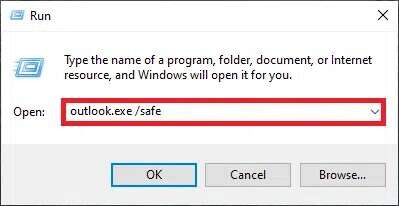
3. Der vises et pop op-vindue, hvor du bliver bedt om at vælge en profil. Åbn. Drop down menu og vælg en mulighed Outlook og tryk på tasten Enter.
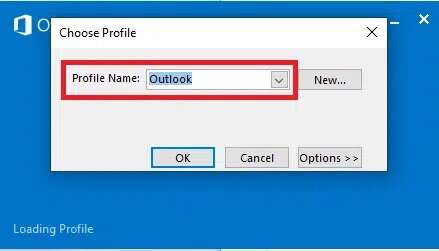
Varsel: Nogle brugere kan muligvis ikke starte Outlook i sikker tilstand ved hjælp af ovenstående metode. I så fald skal du læse vores vejledning om, hvordan du starter Outlook i sikker tilstand.
Hvis du starter Outlook i fejlsikret tilstand, skal du bekræfte, at problemet rent faktisk skyldes et tilføjelsesprogram. Afinstaller eller deaktiver det derefter på følgende måde:
4. Tænd Outlook Fra båndet Søg Windows Som vist nedenfor.
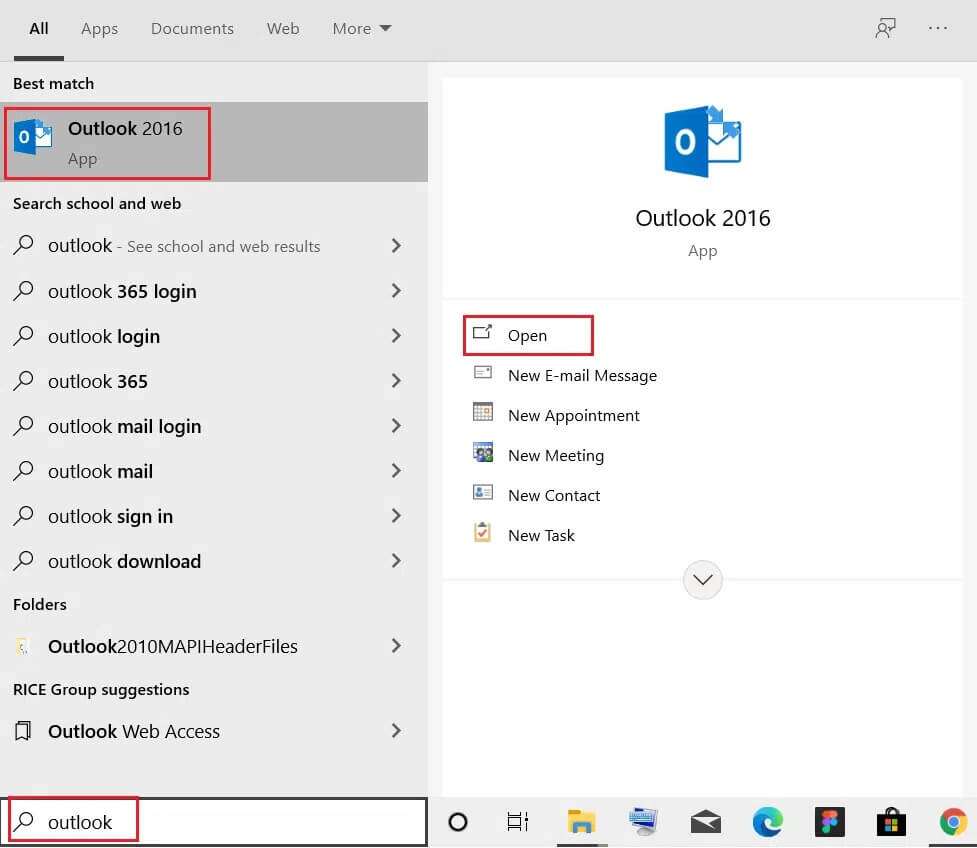
5. Klik på fanen en fil Som vist.

6. Vælg "Muligheder" Som vist nedenfor.
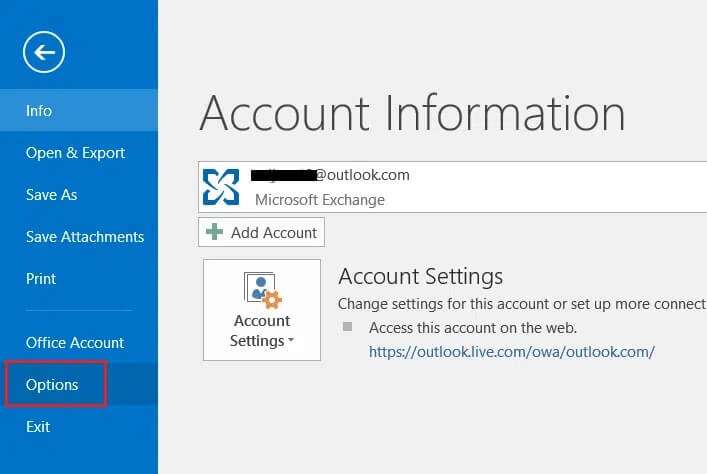
7. Gå til fanen Add-ins Klik derefter til venstre GÅ… beliggende ved siden af Administrer: COM-tilføjelsesprogrammer , som vist.
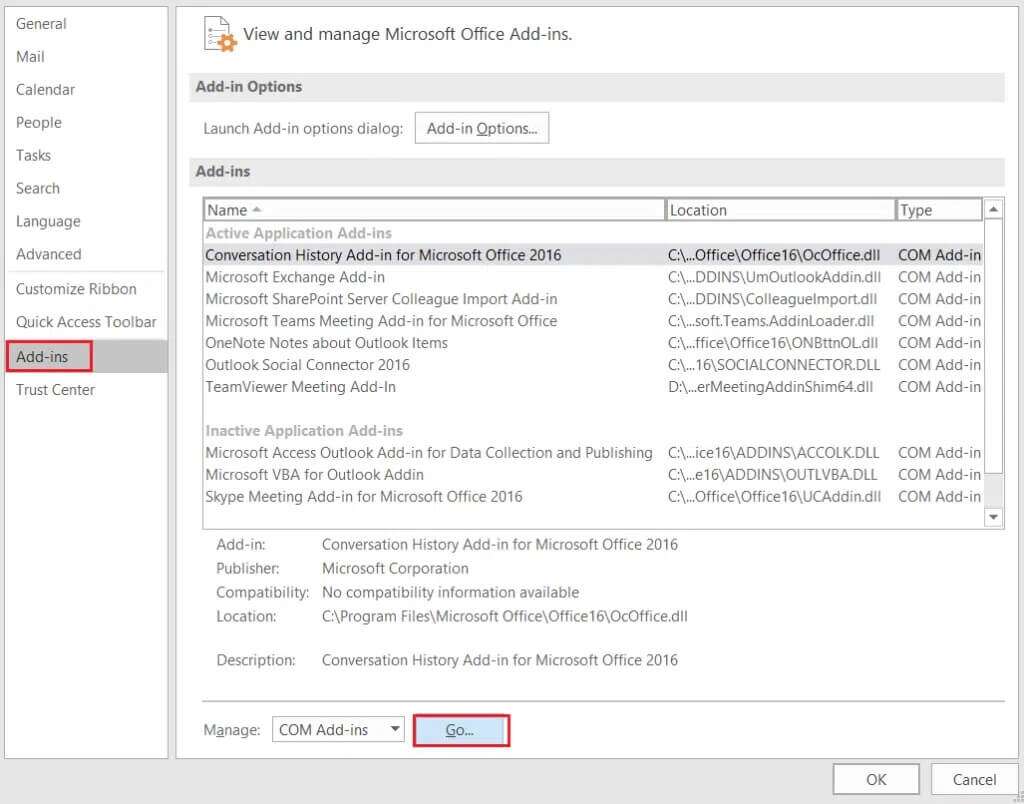
8a. Klik her på knappen “Fjern” for at fjerne de nødvendige tilføjelser.
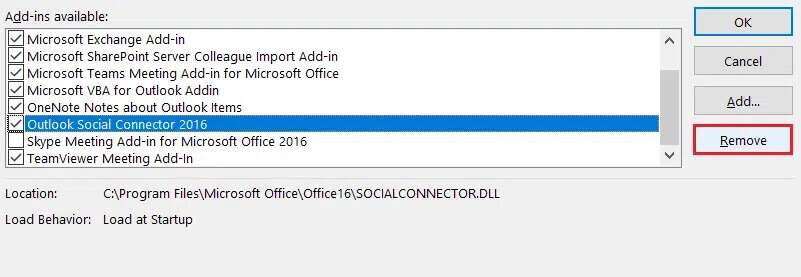
8 b. Eller specificér Tilbehørsboks Påkrævet og klik "OKAY" For at deaktivere den.
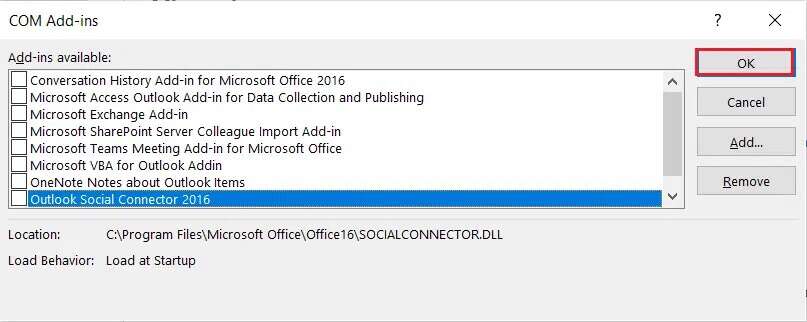
Metode 3: Kør fejlfindingsværktøjet til programkompatibilitet
Outlook-appen blev primært designet til at køre på Microsoft Windows 10 og er blevet optimeret i overensstemmelse hermed. Hvis din computer kører en ældre version af Windows, f.eks. Windows 8 eller 7, skal du køre appen i kompatibilitetstilstand for at få en mere problemfri oplevelse. Følg disse trin for at ændre Outlooks kompatibilitetstilstand og løse problemet med, at Outlook ikke åbner:
1. Højreklik på genvejen. Outlook og vælg en mulighed "Egenskaber" , Som vist nedenfor.
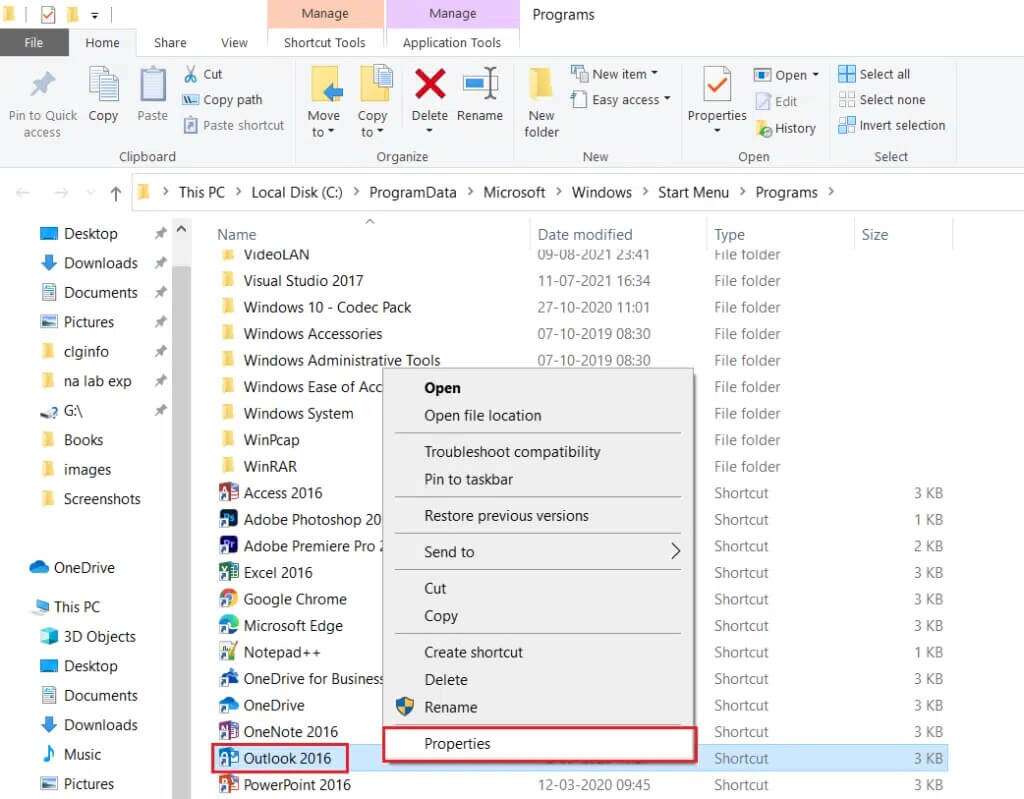
2. Skift til fanen Kompatibilitet i vinduet Egenskaber for Outlook.
3. Fjern markeringen i indstillingen. "Kør dette program i kompatibilitetstilstand" og klik på "Anvend" > "OK".
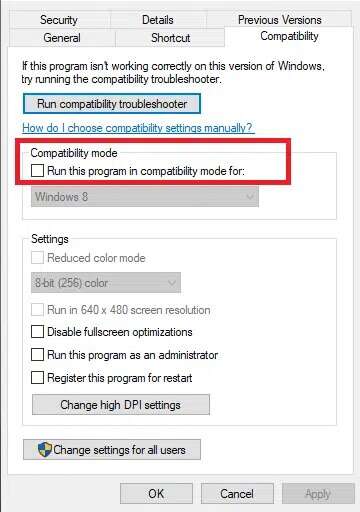
4. Højreklik på applikationen. Outlook og vælg Fejlfinding af kompatibilitetsproblemer , som vist.

5. Nu vil fejlfindingsværktøjet til programkompatibilitet forsøge at finde eventuelle potentielle problemer.
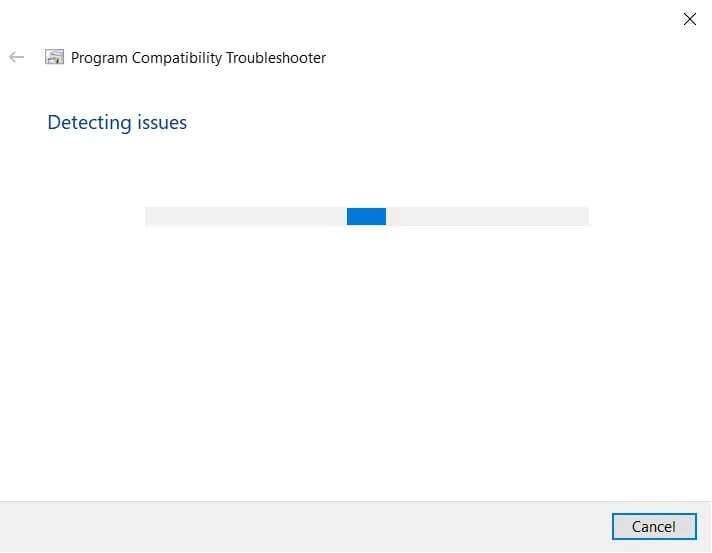
6. Klik på Prøv indstillingerne Anbefalet
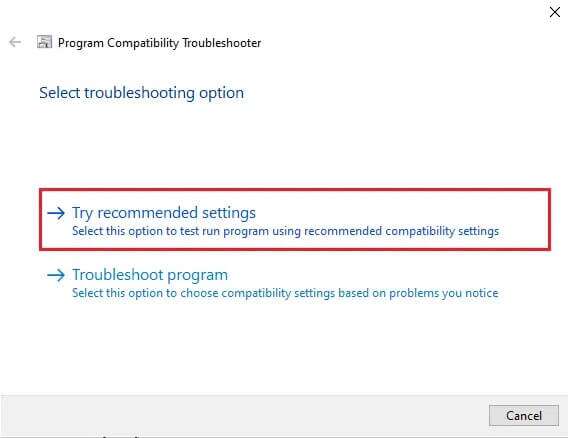
Metode 4: Slet LocalAppData-mappen
En anden løsning, der har virket for et par brugere, er at slette Outlook-appdatamappen. Apps gemmer brugerdefinerede indstillinger og midlertidige filer i AppData-mappen, som er skjult som standard. Hvis disse data bliver beskadiget, kan det forårsage en række problemer, f.eks. at Outlook ikke åbner i Windows 10.
1. Åbn dialogboksen. "beskæftigelse" Som før.
2. Indtast%localappdata% og tryk på Indtast For at åbne den ønskede mappe.
Varsel: Alternativt kan du følge stien til mappen C:\Brugere\brugernavn\AppData\Lokal i Stifinder.
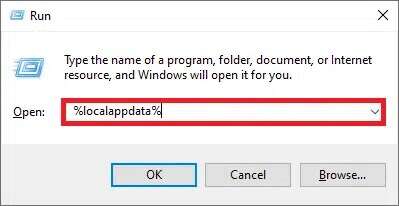
3. Gå til Microsoft-mappeHøjreklik på Outlook-mappen og vælg slette , Som vist nedenfor.
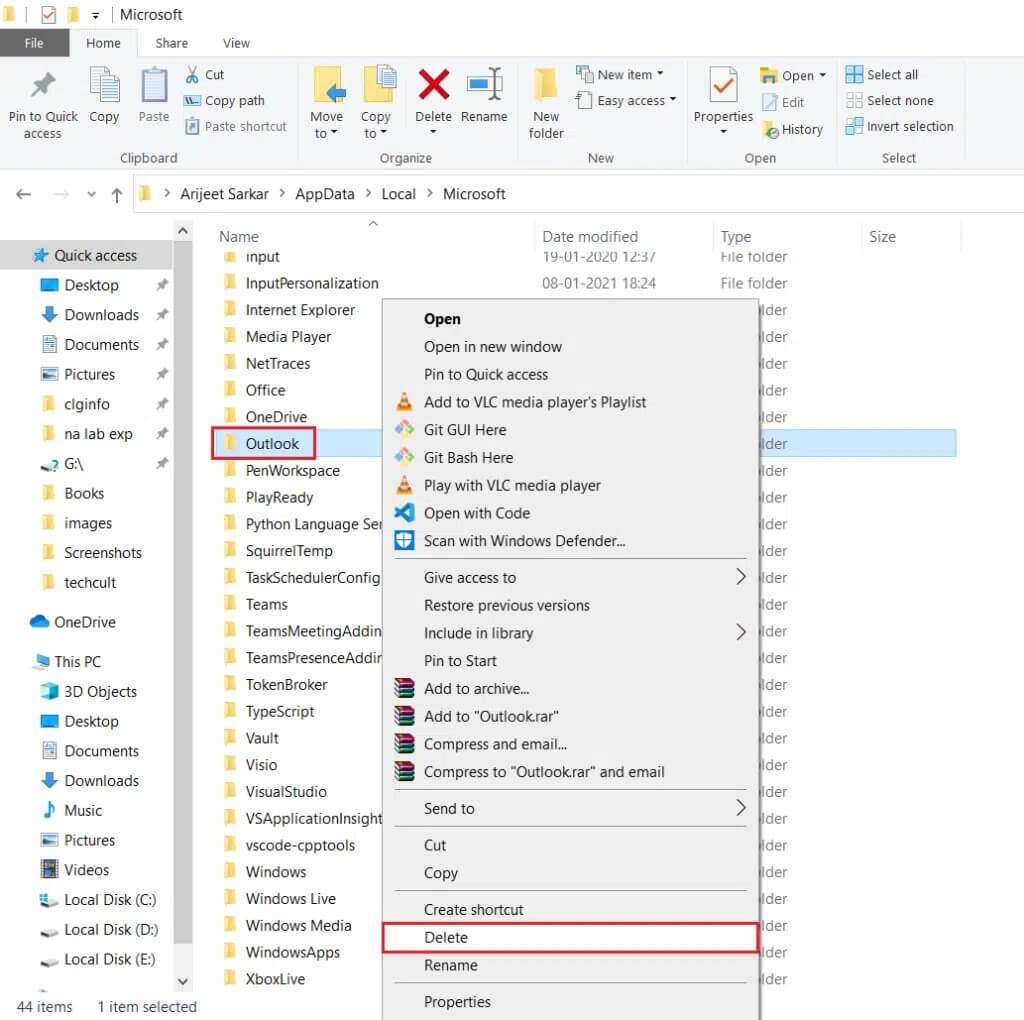
4. Genstart computeren én gang, og prøv derefter at åbne Outlook.
Metode 5: Nulstil navigationsruden i Outlook
En række rapporter tyder på, at Outlook ikke kan åbnes, et problem der er mere udbredt blandt brugere, der har tilpasset navigationsruden i appen. Hvis din app har problemer med at indlæse den tilpassede navigationsrude, vil du sandsynligvis opleve problemer med at starte programmet. For at løse dette skal du blot returnere Outlook-navigationsruden til standardtilstanden som følger:
1. Åbn dialogboksen. "beskæftigelse" Som før.
2. Indtast outlook.exe /resetnavpane og tryk på tasten Indtast لNulstil Navigationsrude i Outlook.
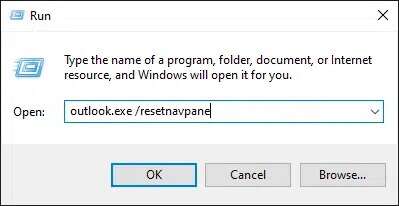
Metode 6: Reparer MS Outlook
Vi går videre, det er fuldt ud muligt, at selve Outlook-applikationen er blevet beskadiget. Dette kan skyldes en række årsager, lige fra malware/virus til en nylig Windows-opdatering. Heldigvis er der et indbygget reparationsværktøj til de fleste Windows-programmer. Prøv at reparere Outlook med dette værktøj, og se om problemet med, at Outlook ikke åbner, er løst.
1. Tryk på Windows -nøgle , Og skriv kontrolpanel og klik på at åbne.
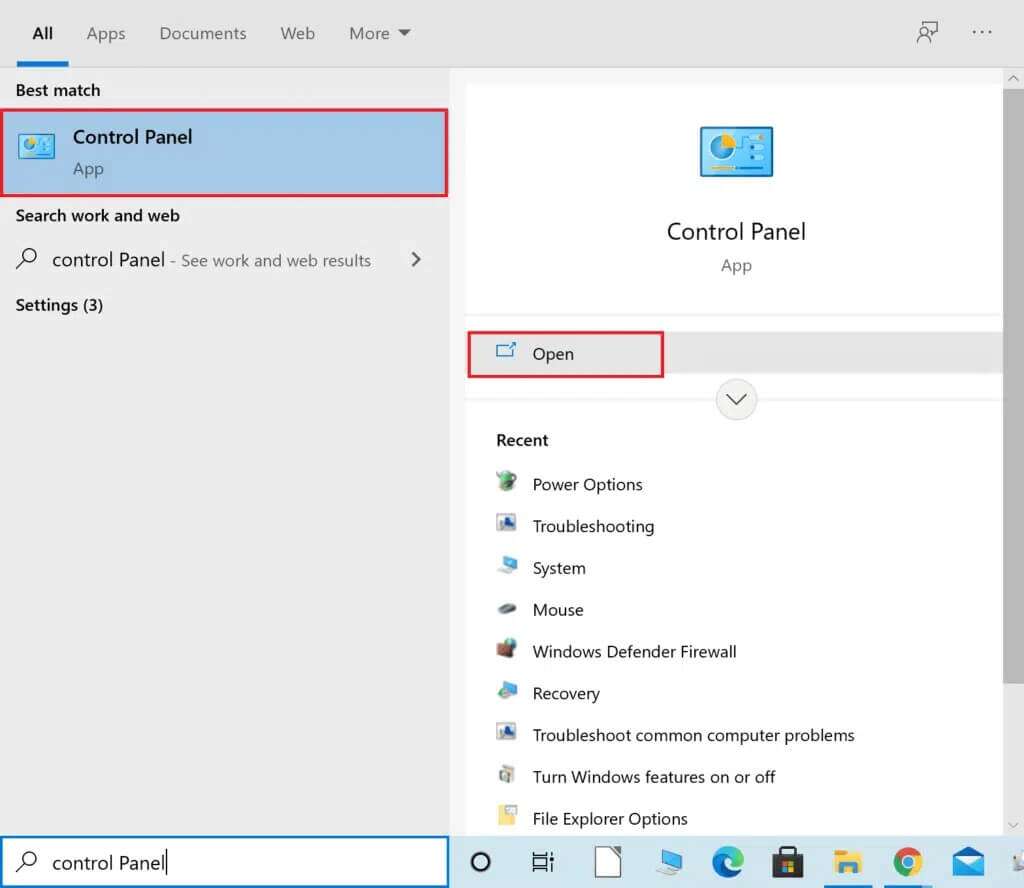
2. Bet-Tag-I-N Vis efter > Store ikoner og klik på programmer og funktioner من Valgte muligheder.
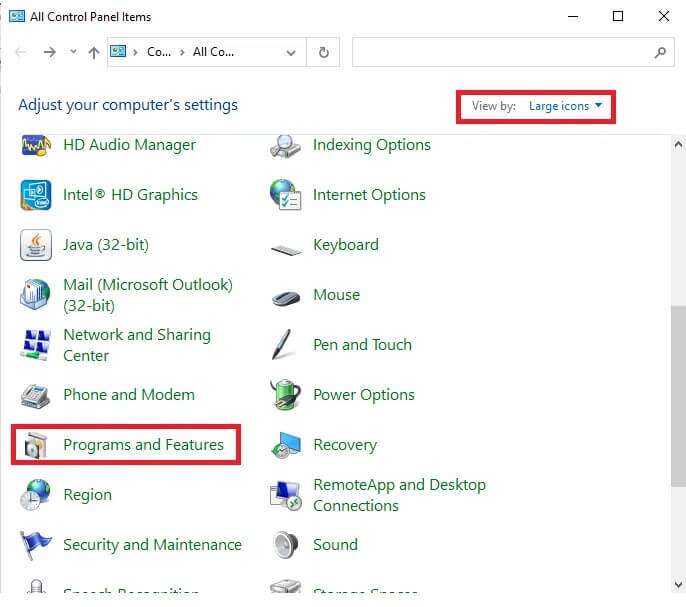
3. Find MS Office Suite Installeret på din computer, højreklik på det og klik på En ændring , som vist.
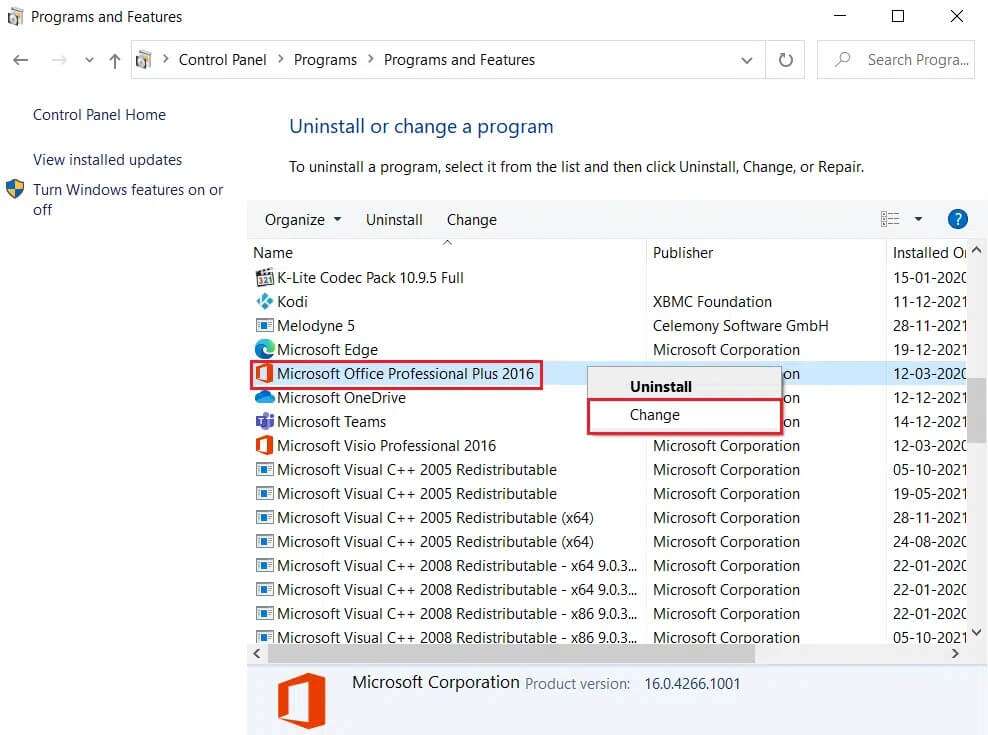
4. Vælg hurtig fix og klik på knappen rette op Følgende skal følges, som vist.
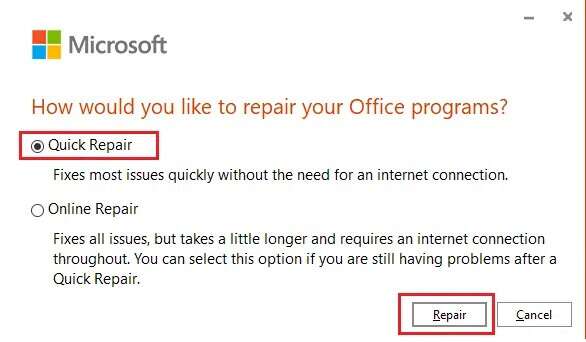
5. Klik på "Ja" I pop op-vinduet Brugerkontokontrol der vises.
6. Følg instruktionerne på skærmen for atAfslut reparationsprocessen.
7. Prøv at løbe Outlook Nu. Hvis Outlook-appen ikke åbnes, skal du vælge Online reparation I Hvordan vil du reparere Office-programmer-vinduet i trin 4.
Metode 7: Reparer Outlook-profil
Udover korrupte tilføjelsesprogrammer er risikoen for, at en beskadiget profil forårsager, at Outlook ikke åbnes, meget høj. Nogle almindelige problemer relateret til en beskadiget Outlook-konto kan løses ved hjælp af den indbyggede reparationsmulighed, som beskrevet nedenfor:
1. Tænd Outlook .ي Sikker tilstand Som vist i den anden metode.
Varsel: Hvis du er logget ind på flere konti, skal du først vælge kontoen med problemet fra rullelisten.
2. Gå til Fil > Kontoindstillinger og vælg Bruger indstillinger ...fra listen, som vist.
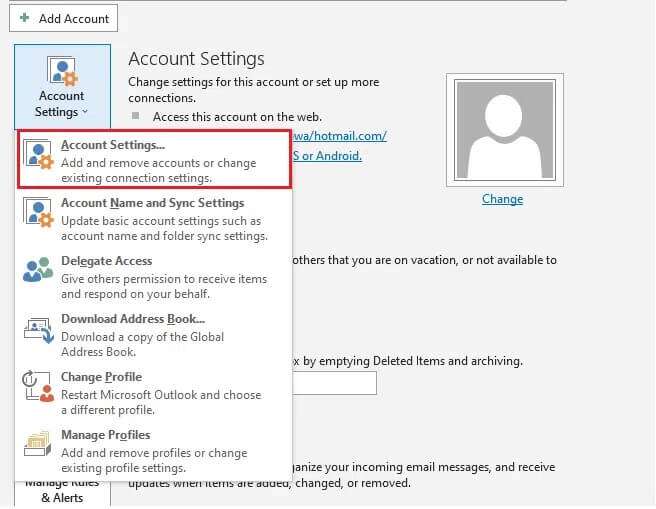
3. Derefter, i fanen "e-mail" Klik på indstillingen "reparation ...”, som vist.
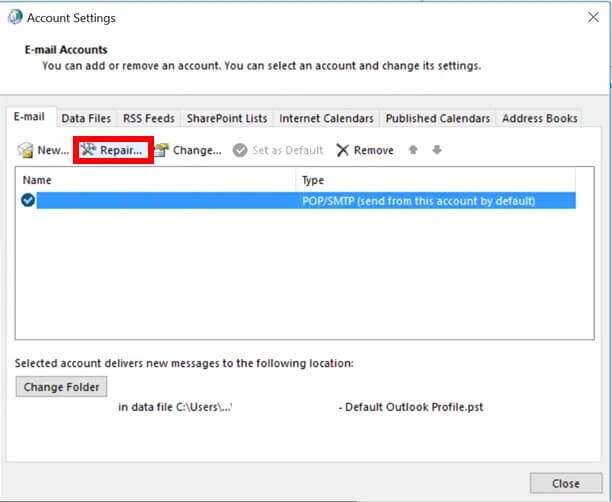
4. Reparationsvinduet vises. Følg instruktionerne på skærmen for at reparere din konto.
Metode 8: Reparer .pst- og .ost-filer
Hvis den oprindelige reparationsfunktion ikke kunne reparere din profil, er det sandsynligt, at .pst-filen eller den personlige lagertabel og .ost-filen, der er knyttet til profilen, er beskadiget. Dette burde helt sikkert løse problemet med, at Outlook ikke åbner. Hvis det ikke gør det, kan du prøve den næste løsning.
Metode 9: Opret en ny Outlook-konto (Windows 7)
Derudover kan du oprette en helt ny profil og køre Outlook med den for at undgå alle mulige problemer. Sådan gør du:
Varsel: De angivne trin er blevet verificeret på Windows 7 og Outlook 2007.
1. Åbn kontrolpanel fra listen Start.
2. Bet-Tag-I-N Vis efter > Store ikoner og klik på Mail (Microsoft Outlook).
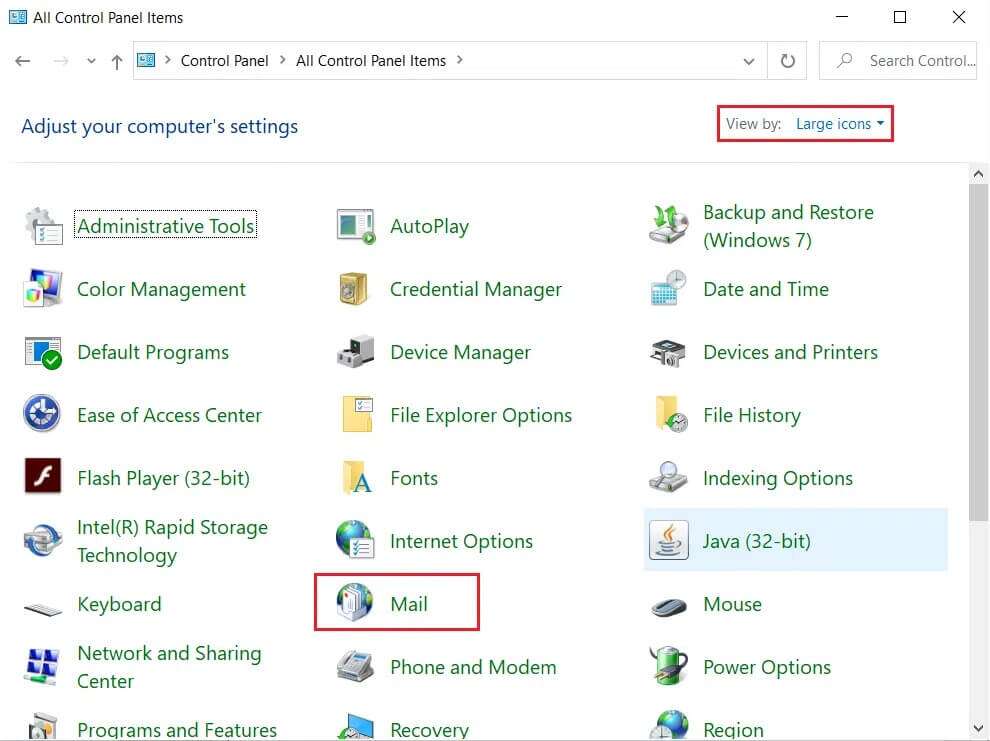
3. Klik nu Vis profiler ...den viste mulighed.
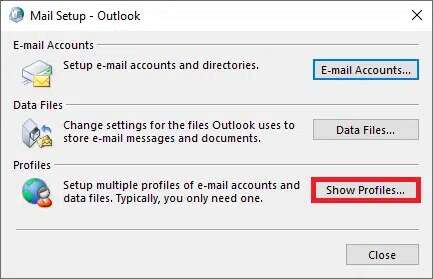
4. Klik derefter på knappen. "tillæg" i fanen "generel".
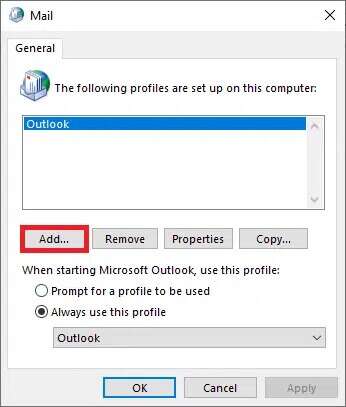
5. Indtast derefter et profilnavn, og klik på OKAY.
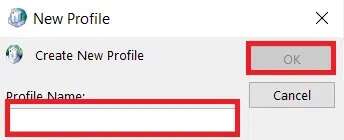
6. Indtast derefter de nødvendige oplysninger. (Dit navn, e-mailadresse, adgangskode og gentag adgangskoden) I afsnittet E-mailkonto. Klik derefter på Næste > Afslut.
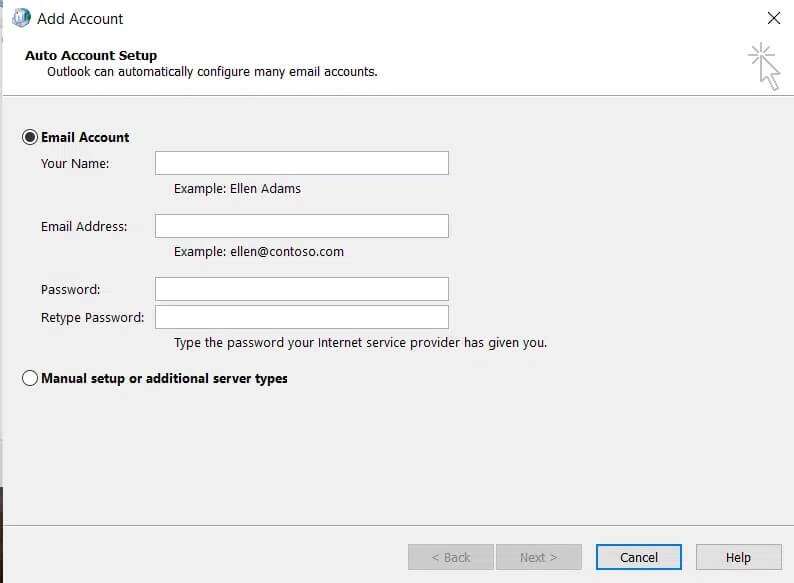
7. Gentag trin 1-4 igen, og klik på Din nye konto fra listen.
8. Vælg derefter en mulighed Brug altid denne profil.
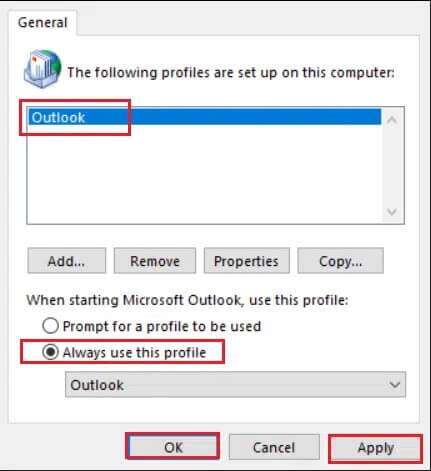
9. Klik på Anvend > OK For at gemme disse ændringer.
Pro-tip: Sådan finder du SCANPST.EXE i Windows 10
Varsel: For nogle vil den nødvendige Microsoft Office-mappe være placeret i Programmer i stedet for Programmer (x86).
Version en vej
| Version | spore |
| Outlook 2019 | C:\Program Files (x86)\Microsoft Office\root\Office16 |
| Outlook 2016 | C:\Program Files (x86)\Microsoft Office\root\Office16 |
| Outlook 2013 | C:\Program Files (x86)\Microsoft Office\Office15 |
| Outlook 2010 | C:\Program Files (x86)\Microsoft Office\Office14 |
| Outlook 2007 | C:\Program Files (x86)\Microsoft Office\Office12 |
Ofte stillede spørgsmål (FAQs)
Q1. Hvordan løser jeg problemet med, at min Outlook-app ikke åbner i Windows 10?
svar. Afhængigt af den præcise årsag kan du løse dine problemer med, at Outlook ikke åbner, ved at deaktivere alle tilføjelsesprogrammer, reparere din Outlook-profil og -program, nulstille programmets navigationsrude, deaktivere kompatibilitetstilstand og reparere PST/OST-filer.
Q2. Hvordan løser jeg problemet med at Outlook ikke åbner?
svar. Outlook åbnes muligvis ikke, hvis der er et problem med et af tilføjelsesprogrammerne, hvis den .pst-fil, der er knyttet til din profil, er beskadiget, eller hvis selve profilen ser beskadiget ud. Følg løsningerne i denne vejledning for at løse det samme problem.
Forhåbentlig vil implementering af en af ovenstående løsninger løse dit problem med, at Outlook ikke åbner i Windows 10. Andre almindelige løsninger inkluderer opdatering af Windows og Microsoft Office, kørsel af en System File Checker-scanning for at reparere systemfiler, kontrol for virus og malware og kontakt til Microsoft Support. Vi vil meget gerne høre dine forslag og spørgsmål i kommentarfeltet nedenfor.